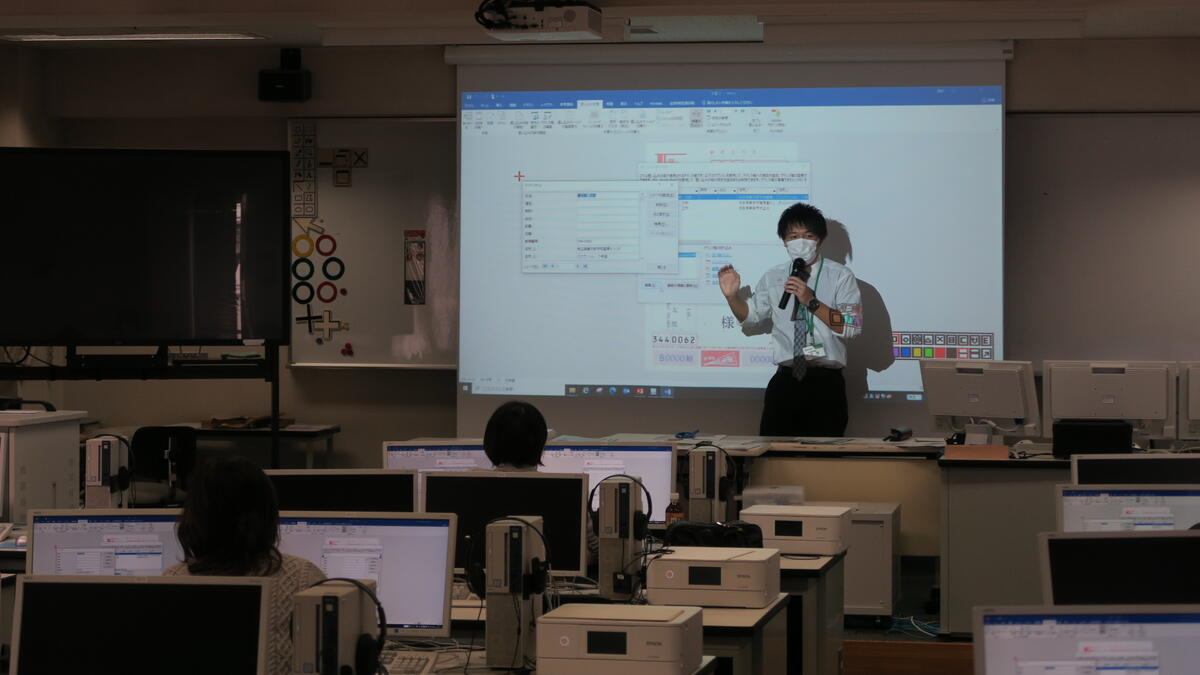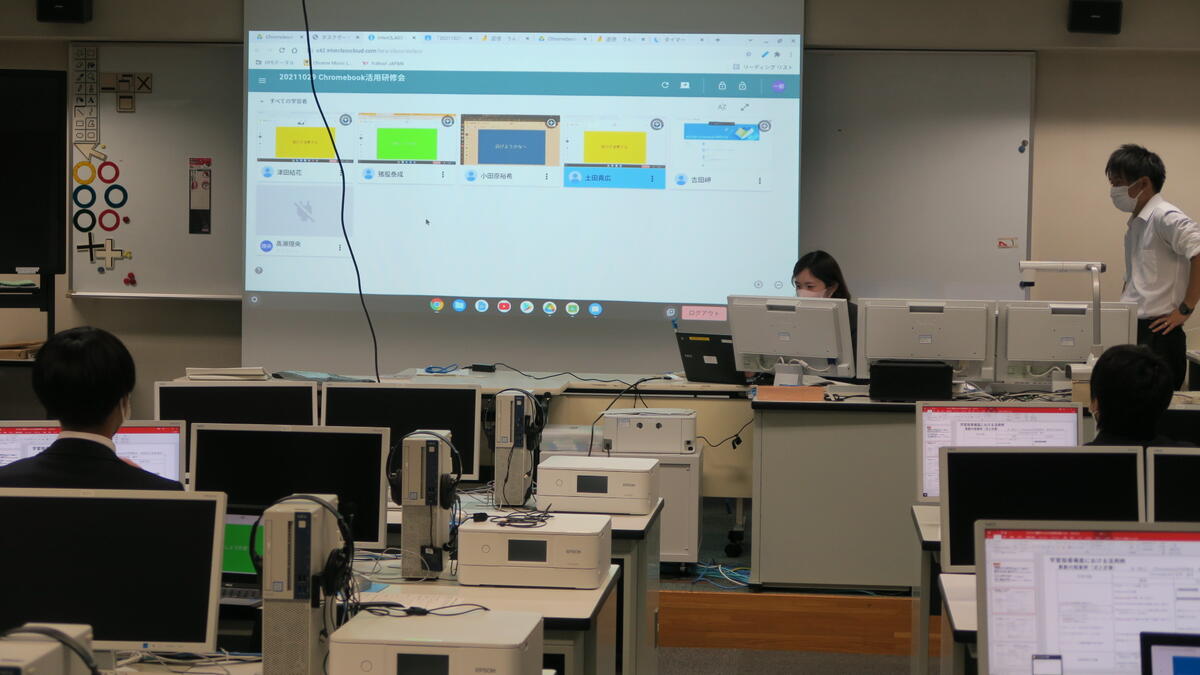視聴覚センターブログ
市民パソコンセミナー 表計算入門講座
3月4日(金)、メディア研修室において『市民パソコンセミナー 表計算入門講座』を午前・午後の2部制で実施しました。表計算ソフトとして広く利用されているマイクロソフト社「エクセル」の基本的な使い方を学んでいただく講座です。
講座では、まず、エクセルでどのようなことができるのか、作業画面の構成等について確認を行いました。次に、売上表を作成することを目標に、必要な数値や文字の入力方法、四則演算の方法、SUM関数の利用、罫線の引き方、文字色や表の背景色を変更する方法等について演習形式で確認していきました。初めてエクセルに触れる受講者からは、売り上げの個数を変更すると、売り上げ額を求める計算式を入力した場所の値が自動で変更されることに驚かれていました。
受講者の皆様、今回の講義は基本的な使い方が中心でしたが、覚える操作や機能がたくさんあり、難しさも感じたのではないでしょうか。まずは、復習として、ご自身で簡単な表を一から作成するところから始めていただき、少しずつ慣れていただけたらと思います。今回の講座を入り口として、今後、グラフの作成方法や関数について学んでいただき、活用の幅を広げていただけると幸いです。
市民映像セミナー ビデオ編集フォローアップ講座
2月26日(土)9時30分より、メディア研修室において『市民映像セミナー ビデオ編集フォローアップ講座』を開催しました。本講座は、これまで視聴覚センター主催のビデオ編集の講座にご参加いただいた方を対象に、講座で学んだ知識や技術の定着を図っていただくことを目的としたものです。講座の実施にあたり、日頃よりビデオ撮影や編集でお世話になっているビデオ特派員の方に、受講者へのアドバイスや技術指導でご協力いただきました。
「映像の中にアニメーションを入れ込みたい」、「名刺代わりになる自己紹介ショートムービーをつくりたい」、「編集技術を向上させたい」など、参加者それぞれの考えを確認したあと、各自で編集作業をしていただきました。思い通りの作品に仕上がるよう熱心に作業される姿、受講者へ寄り添ってアドバイスをする特派員の皆さんの姿があり、大変実りのある講座となりました。
特派員の方の的確なアドバイスのおかげで、参加者それぞれの目標も達成され、満足して帰っていただくことができました。ご協力いただきありがとうございました。
市民パソコンセミナー インターネット活用講座
1月13日(木)、14日(金)、視聴覚センター内のメディア研種室において、市民パソコンセミナー『インターネット活用講座』を開催しました。インターネットで手軽に利用できる様々なサービスを知っていただき、活用場面を広げていただくことを目的とした講座です。
はじめに、Webページを閲覧するために必要なブラウザソフトや、インターネットを利用する際の窓口として良く利用されているYahooやGoogleといったポータルサイトのより良い利用方法として、お気に入り機能の利用、ニュースの閲覧、検索のコツ等について確認しました。
続いて、インターネットで動画や音楽、本を楽しむ方法、乗り換え案内やインターネットショッピングなど生活に役立つサイトの紹介をさせていただいたのちに、実際に体験していただきました。
最後に、インターネットを利用する際のルールやマナー、トラブル時の対応について触れさせていただきました。
インターネットの利用は、生活を豊かなものにしてくれる反面、様々な情報を外部とやり取りするため、危険性も伴います。受講者の皆様、正しい知識を身に付けながら、インターネットの活用場面を増やしていただけると幸いです。講座へのご参加ありがとうございました。
市民パソコンセミナー オンラインミーティング体験講座(主催者版)
11月30日(火)、9時30分・13時30分より、メディア研修室において、『市民パソコンセミナー オンラインミーティング体験講座(主催者版)』を開催しました。
前回のオンラインミーティング体験講座(参加者版)に続く、主催者側に焦点を当てた講座です。今回の講座は、中小企業のICTサポートや、ネットアドバイザーとして県内の小中学校でネットリテラシーの授業等を行っていらっしゃる吉田理子様を講師としてお招きして開催いたしました。
まず、オンラインミーティングツールのZoomについて、広く使われるようになった背景、無料版と有料版の違い、必要な機材等、利用にあたっての基礎をお話しいただきました。
次に、Zoomアプリのインストール方法や、アカウント作成について、主催者として、会議前に設定しておくべきこと、会議開催後の主催者としての操作等について、実際の画面を示しながら説明していただきました。説明の中では、共同ホストを設定しておくことや、マイクの設定を確認しておくこと、参加者の名前を会議に合わせた形で変更させておくこと等、主催者としてスムーズな進行を行うためのポイントについてもお話いただきました。また、Zoomの利用にあたって、よくあるトラブルや、またその対処法等についてもお話いただき、実際に主催者として会議を開催した際に役立てられる有益な情報を数多く提供していただきました。
講師の吉田様は講座の中で、オンラインミーティングについて、「準備を万全にしていてもうまくいかないこともある」、「主催者の操作や設定については、一度で覚えられるものではないので、何度も体験していただきながら覚えてもらいたい」とおっしゃっていました。受講者の皆様、本日ご教授いただいたことを参考に、トライ&チャレンジしていただき、少しずつ慣れていただければと思います。
最後に、講師の吉田様、Zoomについて、経験をもとに細部までご教授いただきありがとうございました。
教職員対象 プログラミング教育入門研修会
11月26日(金)の18:00より、視聴覚センター内メディア研修室において、「教職員対象 プログラミング教育入門研修会」を実施いたしました。本研修は、新学習指導要領にも入っております『プログラミング教育』について、先生方に考え方や授業での採り入れ方を学んでいただくためのものです。今回は学期末が迫るお忙しい中、9名の先生方にご参加いただきました。
『プログラミング』という用語を聞くと、とかくPCを使って特別なPC言語で入力を・・・と想像しがちですが、プログラミング教育では、発達段階に即して【プログラミング的思考を育むこと】等が求められており、何か難しいプログラムをPCに命じていくことを目標としているわけではないのです。ご参加いただいた先生方には、まずプログラミング教育の概要をご理解いただき、その上で視聴覚センターにある教材について、Chromebookを利用しながら取り組んでいただきました。
先生方は熱心に研修に取り組んでくださり、授業で少しでも生かしていきたいという強い意欲が感じられました。
ご参加いただいた先生方からは、「実践事例をたくさん知ることができたため、実際に授業ですぐに使えそうと思いました。」「様々な場面でプログラミング教育をやっていることに気付けました。」などの感想をいただきました。視聴覚センターとしては、各学校でのプログラミング教育の取組事例等を色々と収集し、市内に広めていきたいと考えております。是非とも各学校で実践していただき、児童生徒への「プログラミング的思考」を定着させていただきますよう、お願いいたします。本日は、ご参加いただき、ありがとうございました。
今年の教職員対象の研修は、今回が最終でした。これまでにご参会いただいた先生方、ありがとうございました。視聴覚センターでは、2022年は1月に『Chromebook活用研修会』、2月に『情報モラル教育研修会』を実施予定です。先生方のご参加、お待ちしております。
市民パソコンセミナー はがき作成入門講座
11月17日(水)・18日(木)、視聴覚センターのメディア研修室において、『市民パソコンセミナー はがき作成入門講座』を開催いたしました。
今回の講座は、家庭用パソコンで広く利用されている、マイクロソフト社の文書作成ソフト「Word」を用いて、年賀状を作成する講座です。
講座では、まず、宛名面の作成を行いました。テキストと操作画面を見ていただきながら、差出人情報の入力、アドレス帳の作成、入力した各データの差し込み等を行っていきました。そして、文字の大きさや段落など体裁を整え、宛名面の印刷を行いました。
次に、文面の作成を行いました。こちらの作業では、まず用紙のサイズや余白の設定を行いまいた。その後、インターネットを活用して、文面に使用するイラスト(フリー素材)を検索していただき、挿入する作業を行いました。イラストが挿入できたら、Wordの「テキストボックス」や「ワードアート」の機能を使って、あいさつ文や日付、題字を追加していきました。ここでは、テキストボックスの枠線や背景色をなくす方法、文字フォントや大きさの変更方法など、細かな設定についても学んでいただきました。文面完成後、宛名を印刷したはがきの裏面に、文面を印刷していきました。
ご自身でつくられた年賀状が印刷されると、皆様、うれしそうな表情をしていたのが印象的でした。今回、受講者が作られた年賀状は、視聴覚センター(教育センター3階)通路に掲示しております。教育センターにお越しの際は、ぜひご覧ください。
受講者の皆様、今回学んでいただいたことをご自宅でも実践していただき、素敵な年賀状を作成してみてください。
市民パソコンセミナー 基本操作・パソコン入門編
11月10日(水)、11日(木)の2日間、視聴覚センターのメディア研修室において、『市民パソコンセミナー 基本操作・パソコン入門編』を開催しました。
今回の講座は、マウス操作の練習ができるサイトや、文書作成ソフトである「Microsoft Word」を使いながら、パソコンを利用する上での基本となる、マウスやキーボードの操作を学び、最後に今回の講座のまとめとして、ご自身の修了証を作成・印刷するといった内容です。
マウス操作では、多くの受講者が「ダブルクリック」のカチカチッと2回クリックする間隔をつかめずに苦戦していましたが、講座の後半にもなると、思い通りに操作できるようになりました。キーボードの操作では、ローマ字入力や入力した文字の変換、入力した文章への文字の挿入や削除等を確認していきました。
修了証の作成に当たっては、こちらで用意した修了証のひな形をもとに、文字の大きさ変更、画像の挿入、必要な情報の入力等の操作を行い、体裁を整える作業をしていただきました。どの作業も、今回の講座で学んだ基本操作が必要となりますが、全員が見事に修了証を完成させることができました。作成した修了証は、印刷をしておみやげとしてお持ち帰りいただきました。
パソコン操作に慣れていただくことで、趣味や仕事に生かすこともでき、パソコンの利用場面が広がっていきます。今年度実施のパソコン講座は残り僅かとなりましたが、視聴覚センターでは、入門者を対象としたパソコン講座を多数実施しております。講座の内容や日程等につきましては、視聴覚センターホームページの「講座・イベント情報」や「広報かすかべ」でご案内しております。ぜひ、ご覧ください。
教職員対象 Chromebook活用研修会
10月29日(金)18:00より、視聴覚センターのメディア研修室において、『教職員対象Chromebook活用研修会』を実施いたしました。本研修会は、今年度より市内小・中・義務教育学校に導入されたChromebookについて、先生方により効果的な使い方を学んでいただき、子供たちの可能性を引き出し、個別最適な学びや、協働的な学びの実現に向けて活用していただくことを目的に実施しています。今回は、6名の先生方にご参加いただきました。
研修会の前半は、算数と道徳での活用例を模擬授業を行いながら学んでいきました。GoogleアプリのJamboardで作成したワークシートの利用、授業支援ソフトを用いた画面や資料の効果的な提示、グループ学習場面における子供たちの端末利用、学習の振り返り資料の作成等、授業場面ごとに活用例を示し、Chromebookを用いた授業を体験いただきました。
後半は、ご参加いただいた先生方から、これまでの実践等を発表していただきました。Jamboardやスプレッドシート、スライド等で作成した教材やワークシートの紹介や、端末の操作に慣れさせるための工夫など、貴重な意見をたくさん聞くことができました。
講座後のアンケートでは、「活用の仕方のアイディアがわきやすかった」というご意見をいただきました。研修会を実施させていただいた我々にとって非常にうれしいコメントです。今後も、先生方にChromebookの活用例など、有益な情報を発信していきたいと考えています。次回のChromebook活用研修会は、1月7日(金)を予定しています。たくさんのご参加お待ちしております。
市民映像セミナー デジカメ写真加工入門講座
10月27日(水)・28日(木)、視聴覚センターのメディア研修室において、『市民映像セミナー デジカメ写真加工入門講座』を実施しました。
デジカメやスマートフォンで撮られた写真は、画像編集ソフトを使うことで、明るさや色味を調整して雰囲気を変えたり、トリミングして見映えを良くしたりすることができます。さらに、写真に文字やイラストを挿入してポストカードを作成したり、複数枚の写真を1枚に収めて印刷したりすることも可能となります。今回の講座では、Windows10付属ソフトの「フォト」や「ペイント」を用いて、簡単な写真加工を体験していただきました。
講座では、写真をコンピュータへ取り込むところからスタートし、2つの画像編集ソフトで行える加工技術について体験していただき、最後は加工した写真を保存するところまでやっていただきました。
写真はたくさん撮るけれど、端末やメディアに保存したままになっている方も多いと思います。コンピュータを利用すれば、簡単に加工を施すことができます。そして、魅力的な写真に仕上げることもできます。撮られた写真を加工して楽しんでみてはいかがでしょうか。
市民パソコンセミナー オンラインミーティング体験講座
10月21日(木)・22日(金)の2日間、春日部市視聴覚センターのメディア研修室において、『市民パソコンセミナー オンラインミーティング体験講座』を開催いたしました。感染症拡大防止やネットワーク環境を考慮し、定員5名に絞り、2日間で計6回実施させていただきました。
本講座は、コロナ禍により、講演会やセミナー等のイベントがオンラインで開催されることが増え、需要が高まっているオンラインミーティングを体験していただこうと、昨年度より実施しています。
今回の講座では、Zoomを用いたオンラインミーティングを参加者として体験していただき、会議への入り方や会議中の基本操作を学んでいただきました。
Zoomミーティングの入り方として、Zoomクライアントのインストールや、主催者が作成した会議室のミーティングID・ミーティングパスコードの入力が必要であることなどを体験しながら学んでいただきました。今回は、タブレットを用いて体験していただいたため、慣れない操作に戸惑う場面もありましたが、講師が主催した会議に入ることができました。
会議に参加した後は、マイクのON・OFFの入り替えや、Zoomに用意されているチャットや挙手などの機能に触れていただき、会議中に必要となる基本操作を学んでいただきました。
そして最後に、参加者にはご自宅でもご自身だけで利用していただけるよう、講師の力を借りずに会議に参加できるか挑戦していただきました。途中、助けを求める方もいましたが、無事、全員の方が会議に参加することができました。ご自宅でも復習していただき、ご活用していただければ幸いです。
今回は、参加者としての体験講座でしたが、11月には主催者向けの講座を講師を招き実施する予定です。詳しい内容や申込受付開始日等は、広報かすかべ11月号に掲載されますので、ご確認のうえご参加ください。